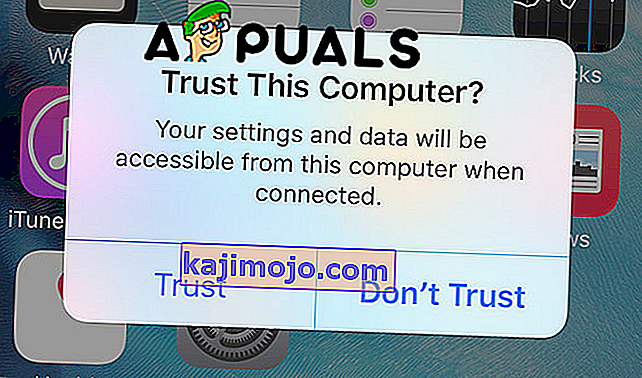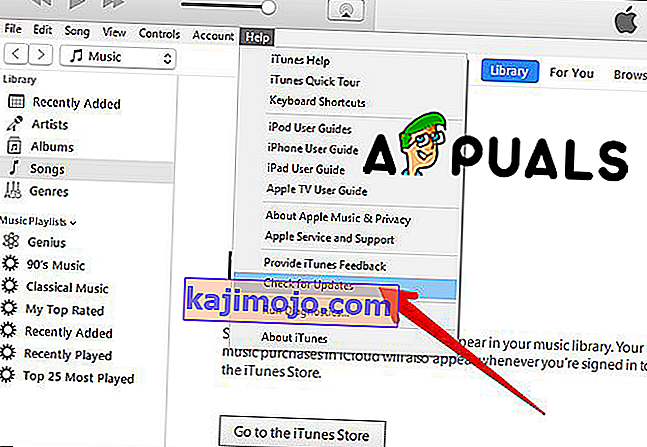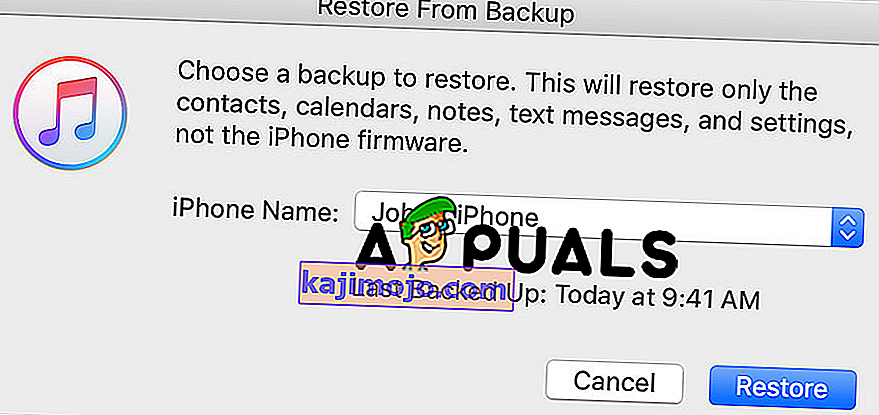Când iPhone-ul sau iPad-ul dvs. este dezactivat, pot apărea câteva probleme și una dintre cele mai frecvente este atunci când doriți să vă conectați iPhone-ul la PC sau Mac și primiți mesajul de eroare „Pentru a permite accesul, vă rugăm să răspundeți pe iPhone” . În această condiție, atunci când iPhone-ul este dezactivat, vă solicită să vă conectați la computer. Când vă conectați iPhone-ul, computerul afișează un mesaj care vă cere să permiteți computerului să sincronizeze informații de pe iPhone. Apoi, când faceți clic pe Continuare, apare un mesaj de eroare care spune că trebuie să răspundeți pe iPhone pentru a permite accesul.
Această eroare pare a fi o problemă tehnică de la Apple și aceasta devine una dintre cele mai frecvente probleme pentru mulți utilizatori care au dezactivat iPhone-urile. În acest articol, vă vom arăta cum să rezolvați acest mesaj de eroare în câțiva pași simpli.
Metoda # 1. Ignorați mesajul și așteptați ca software-ul să se finalizeze pe iPhone.
Poate arăta ca o metodă inutilă, dar este foarte eficientă, iar iTunes este dezvoltat de Apple și scopul său este de a vă ajuta cu dispozitivele și de a le face să funcționeze fără probleme.
- Ignorați mesajul și așteptați ca software-ul să se finalizeze pe iPhone .
- În următoarele câteva minute, va apărea un mesaj și vă va cere să aveți încredere în acest computer .
- Faceți clic pe butonul Trust . Când faceți acest lucru, dispozitivul dvs. va fi recuperat și eroarea dvs. va fi remediată.
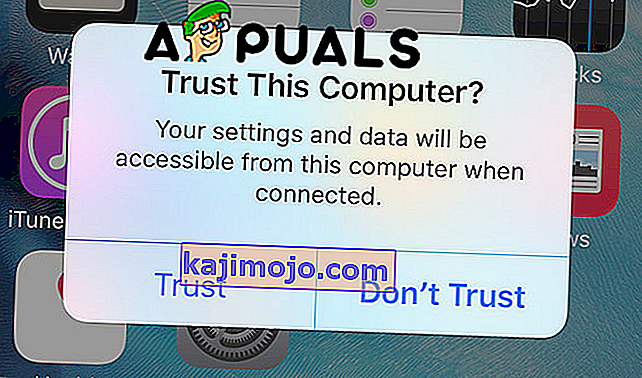
Așa cum am spus, aceasta este cea mai ușoară metodă de a remedia această eroare comună și aceasta se numește încredere în software.
Metoda # 2. Restabiliți iPhone-ul în modul de recuperare.
Această metodă este eficientă, dar și atunci când vă restaurați iPhone-ul, veți pierde datele. Deci, cel mai bun lucru este să faceți o copie de rezervă sau dacă aveți o copie de rezervă care a fost făcută recent, atunci nu veți avea griji cu privire la datele dvs.
- Deschide iTunes.
- Verifică pentru actualizări. Pentru această metodă este esențial să aveți cea mai recentă versiune de iTunes pentru a avea cele mai recente caracteristici ale acestui software și pentru a nu avea probleme în timpul procesului de restaurare. Deschideți meniul Ajutor și apoi faceți clic pe opțiunea Căutare actualizări și așteptați ca iTunes să verifice actualizările disponibile și dacă există faceți clic pe Instalare.
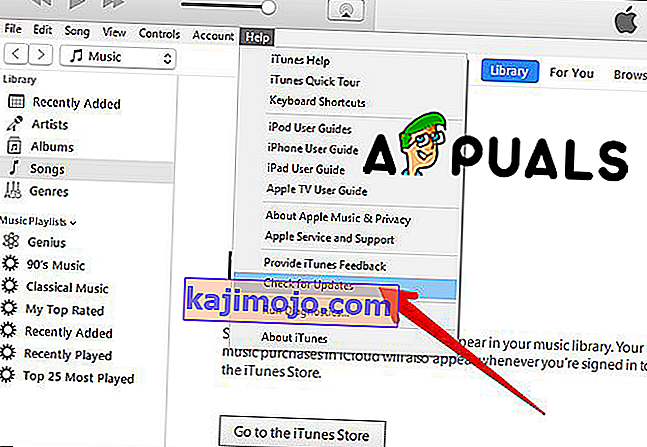
- Acum, ia-ți iPhone-ul și oprește-l. Țineți apăsat butonul de alimentare și glisați pentru al opri.
- Conectați-vă iPhone-ul la computer. Utilizați cablul USB, dar înainte de a vă conecta la computer, asigurați-vă că funcționează corect.
- Apăsați și țineți apăsat butonul de pornire până când vedeți sigla Apple ( ar trebui să o țineți în jur de 10 secunde ).
- Mesajul de recuperare va apărea pe computer. Faceți clic pe butonul Restore pentru a vă restabili iPhone-ul.
- Selectați restaurare din copie de rezervă. Selectați copia de rezervă dorită și toate datele dvs. vor fi restaurate după terminarea procesului.
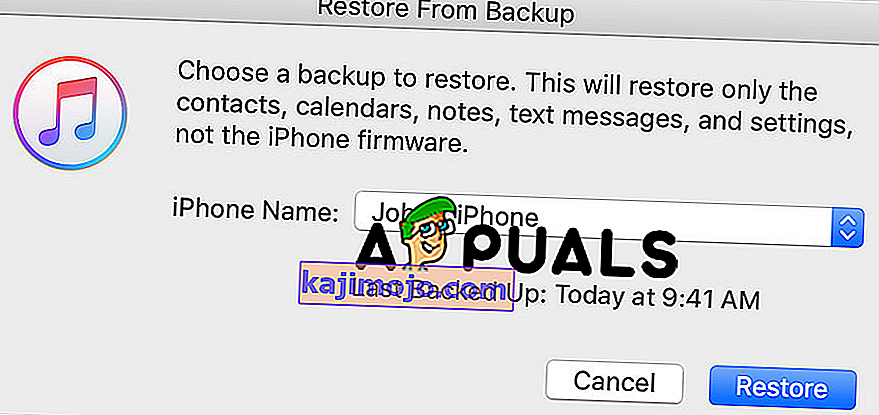
Rețineți că acest proces va dura mai mult de câteva minute și trebuie să aveți răbdare până când se termină.